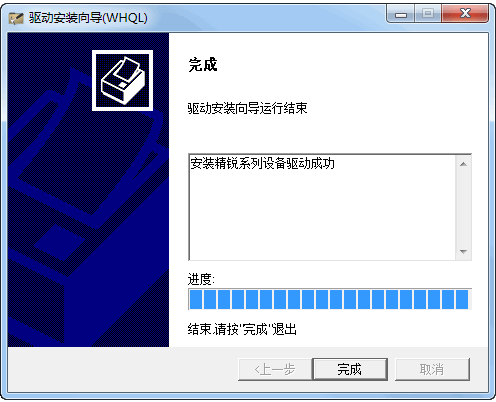SCADA(Supervisory Control And Data Acquisition)系統,即數據採集與監視控制系統。它是以計算機為基礎的生產過程控制與調度自動化系統;它可以對現場的運行設備進行監視和控制,以實現數據採集、設備控制、測量、參數調節以及各類信號報警、生成圖表等功能。SCADA系統對提高工業生產、調度控制等的可靠性、安全性、經濟效益與工作效率、減輕人員負擔及減少勞動力、實現自動化與現代化方面有著巨大作用。
基本介紹
- 中文名:台達工業組態監控系統
- 外文名:Delta SCADA DIAView
概述,產品特色,常用術語,安裝步驟,安裝加密鎖驅動程式,
概述
隨著工業及社會經濟的發展,以計算機、高速網路為基礎的信息技術日趨成熟與先進,套用範圍涉及工業製造、進出口貿易、交通、電力、石油、化工、冶金以及人們日常生活、文化娛樂等方方面面,信息技術也逐步向自動化、智慧化發展,推進生產力的革命及人們生活水平的提高。
SCADA(Supervisory Control And Data Acquisition)系統,即數據採集與監視控制系統。它是以計算機為基礎的生產過程控制與調度自動化系統;它可以對現場的運行設備進行監視和控制,以實現數據採集、設備控制、測量、參數調節以及各類信號報警、生成圖表等功能。SCADA系統對提高工業生產、調度控制等的可靠性、安全性、經濟效益與工作效率、減輕人員負擔及減少勞動力、實現自動化與現代化方面有著巨大作用。
台達自1995年首次推出變頻器以來,就持續提升產品的可靠度和精準度,並專注於變頻器、電能質量管理、感測、控制與運動等產品領域的創新研發。隨著產品線的齊全,同時整合台達自主生產的PLC、HMI、變頻器、網通設備、視訊等工業自動化產品,提供全方位的工業自動化解決方案。隨著台達自身品牌發展戰略的逐步推進和全球布局,為進一步提高台達在工業自動化領域的影響力、適應台達工業自動化產品客戶需求及市場發展特點,台達開發出自主品牌的SCADA系統——台達工業組態監控系統(Delta Industrial Automation View),簡稱DIAView。
產品特色
Ø基於Windows作業系統,套用廣泛、靈活、可靠
Ø支持與國內外主流的PLC、DCS、PAC、IPC等設備通信及聯網
Ø基於.NET技術平台,使用WPF技術展現精美的畫面,全面支持XML技術
Ø界面友好、圖形元素豐富、操作簡便、易配置、易使用、易維護
Ø分散式布局,擴展性強
Ø穩定的工業通信設計
Ø強大的報警管理
Ø易學易用的腳本語言(VBScript)
Ø高效的配方管理
Ø可靠的用戶管理
常用術語
工程、項目
項目是根據用戶需求使用DIAView組態軟體開發的一套自動化套用系統,主要包括自動化監視與控制系統的開發和配置信息的集合。它涵蓋圖形視窗界面、IO通信、報警、變數等項目組成部分,項目開發人員能對項目各部分進行集中、統一的管理。“項目”也稱“工程”。
- 開發環境、運行環境
DIAView組態軟體由開發環境和運行環境兩部分組成。
開發環境是給系統使用人員提供圖形界面設計、IO通信參數設定、功能配置等進行項目設計開發的操作平台。
用戶通過開發環境建立項目,在項目中建立IO通信和通道、定義變數詞典,並通過畫板繪製現場場景的模擬畫面、配置動畫、事件、報警信息,配置報表、曲線圖等,還可以根據數據、表達式等編寫後台腳本進行邏輯處理。
運行環境是工程項目動態運行的平台,提供運行顯示與控制界面,系統使用人員通過運行環境進行實時監控。
- IO通信、通道、設備
IO通信是指採集現場設備的數據信息,通過通信媒介輸入、輸出到其他設備或儲存到系統資料庫,並對數據進行分析和處理的功能。
其中的通信媒介即為“通道”,是DIAView組態軟體與其他設備建立連線實現數據信息傳輸的橋樑,是一個抽象的概念。
設備:DIAView組態軟體進行數據採集的硬體產品,常見的設備有:PLC可程式控制器、變頻器、板卡、數字儀表、智慧型控制器、監控探頭等。
DIAView組態軟體目前支持的IO通信連線方式有串口、乙太網,通信接口標準有:Modbus TCPIP、Modbus RTU、Modbus ASCⅡ、OPC、Delta DVP TCPIP、Delta DVP RTU、Delta DVP ASCⅡ、Delta AH TCPIP、Delta AH RTU、Delta AH ASCⅡ、模擬設備(Simulator)等。
- 變數詞典、變數
變數詞典是一個項目中變數的集合,可以對變數進行管理;
變數是工程項目中可隨時變化的值,是系統數據信息互動的重要參與者。
DIAView組態軟體中變數詞典可對變數進行分組管理,可新建多個變數組,一個變數組下可建立多個變數。
- 視窗
視窗是提供給用戶使用DIAView組態軟體進行現場模擬畫面繪製、參數配置及數據顯示的核心部分,是實現DIAView組態軟體實時可視化的基礎--它提供了基本圖形工具、視窗控制項、擴展控制項等繪圖元素,系統自帶圖庫及可供用戶自主添加自定義圖形庫,同時提供對圖形對象的屬性、動畫、事件進行配置的視窗。DIAView組態軟體中,一個視窗即為一個畫面。
- 屬性
DIAView組態軟體中,屬性是描述圖形對象所具有的性質或特徵信息,如名稱、大小、背景色等。
- 動畫
動畫是指將圖形對象的大小、顏色、旋轉角度、位置等屬性設定成隨著項目運行時變數數據的改變而變化的過程。
- 事件
事件是指將圖形對象的大小、顏色、旋轉角度、位置等屬性指定為由滑鼠、鍵盤等操作而引起變化的過程。
- 報警、報警變數
報警是指項目運行過程中系統的某項數據或狀態超過或低於預定值而引發相關通知或警告(如:電子郵件、聲音)來提示相關人員注意,報警由報警變數、報警配置組成。
報警變數:會產生報警信息的變數,設定報警變數需連線相關變數,並設定報警級別及相關報警配置信息。DIAView組態軟體對報警變數進行分組管理,一個報警變數從屬於某個報警組。
報警配置:配置報警方式--電子郵件、聲音報警。
- 操作變數
指變數字典中某些變數被用戶操作而發生值改變的操作記錄保存到資料庫,以便查詢和檢查用戶操作。
安裝步驟
安裝步驟如下(以Windows7 專業版為例):
Step 1: 啟動計算機,點擊DIAViewSetup.exe啟動安裝程式,如下圖所示:

Step 2: 點擊“DIAView完整版”或“DIAView客戶端”按鈕,進入DIAView安裝界面,如下圖所示:
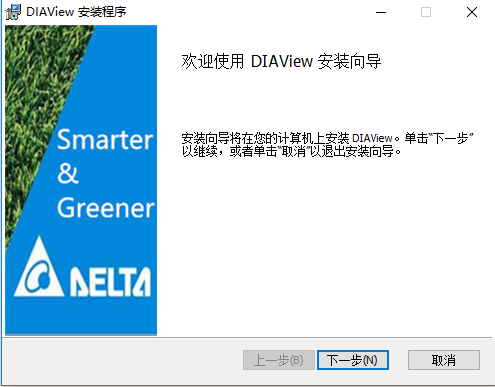
Step 3: 點擊“下一步”,彈出《最終用戶許可協定》對話框。該對話框內容為“中達電子零組件(吳江)有限公司”與DIAView組態軟體用戶之間的法律約定,如果用戶同意此協定中的條款,則勾選“我接受許可協定中的條款”複選框,單擊“下一步”按鈕繼續安裝;也可以點擊“列印”按鈕列印此協定。如果不同意,則單擊“取消”按鈕退出安裝程式。
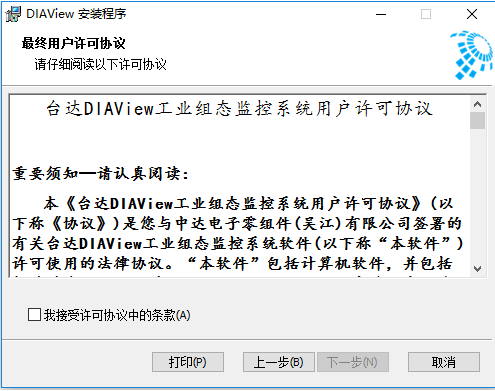
Step 4: 選擇接受許可協定,單擊“下一步”按鈕繼續安裝,彈出安裝目錄選擇對話框:
系統默認安裝路徑為: C:\Program Files\DIAView\,用戶若要自定義安裝目錄,則可以單擊“更改”按鈕選擇安裝路徑。
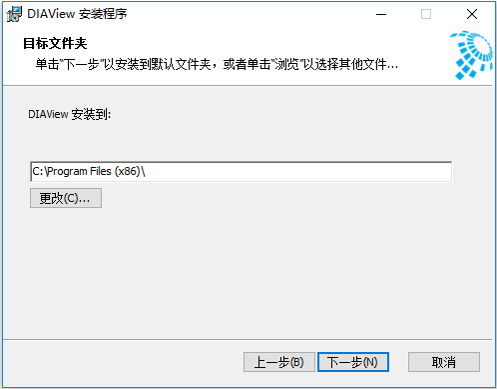
Step 5: 單擊“下一步”,安裝程式進行安裝環境分析後,彈出如下視窗:

Step 6: 點擊“安裝”(需要管理員許可權),開始安裝DIAView主程式,彈出安裝狀態視窗 :
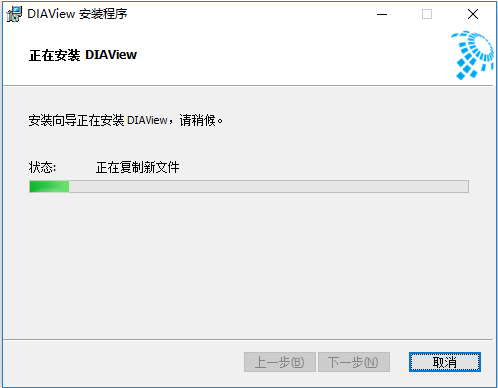
Step 7: 安裝成功後,彈出下圖所示對話框,點擊“完成”按鈕,完成DIAView組態軟體的安裝;若勾選“啟動DIAView”複選框,則點擊“完成”按鈕後會啟動DIAView組態軟體。
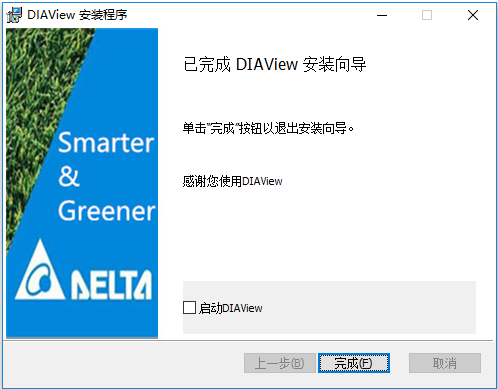
安裝加密鎖驅動程式
安裝步驟如下(以Windows7 專業版為例):
Step 1: 啟動計算機,點擊DIAViewSetup.exe啟動安裝程式,如下圖所示:

Step 2: 點擊“加密鎖”按鈕,進入安裝精靈界面,如下圖所示:
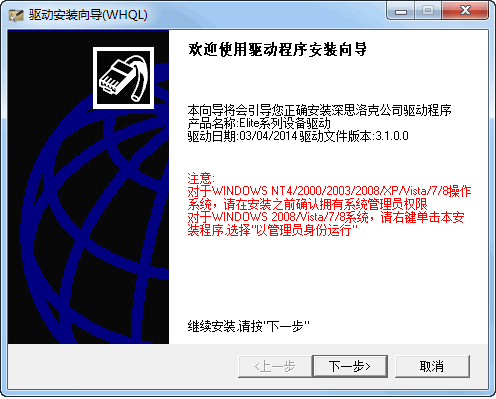
Step 3: 點擊“下一步”,選擇安裝參數 :

Step 4: 點擊“下一步”按鈕進入程式安裝階段,安裝成功後如下圖: